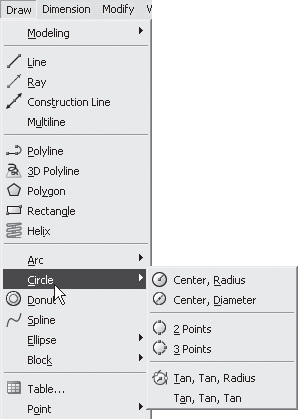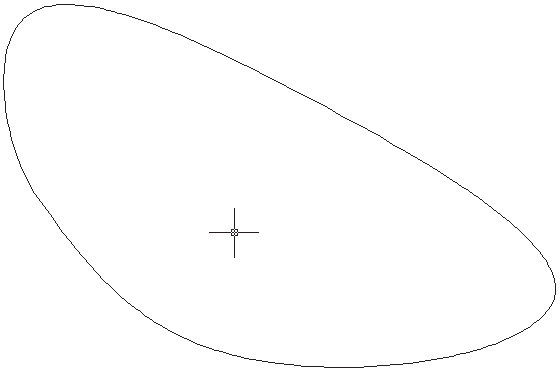|
Autocad |
Построение примитивов
3.8. Круг
Рисование окружностей выполняется c помощью команды CIRCLE (Круг). Для построения окружности выполните команду Draw  Circle (Рисование
Circle (Рисование  Круг) и выберите нужный вариант из предложенных (рис. 3.11).
Круг) и выберите нужный вариант из предложенных (рис. 3.11).
- Center, Radius (Центр, Радиус). Обеспечивает построение круга по заданному центру и радиусу.
- Center, Diameter (Центр, Диаметр). Обеспечивает построение круга по заданному центру и диаметру.
- 2 Points (2 точки). Обеспечивает построение примитива по двум конечным точкам его диаметра.
- 3 Points (3 точки). Обеспечивает построение круга по трем его точкам.
- Tan, Tan, Radius (Кас, Кас, Радиус). Обеспечивает построение круга с указанным радиусом, касающегося двух объектов.
- Tan, Tan, Tan (Три точки касания). Обеспечивает построение круга, касательного в трех точках.
Можно также воспользоваться панелью Draw (Рисование) и выбрать на ней кнопку Circle (Круг).
Для построения круга AutoCAD по умолчанию ожидает ввода координат центра окружности:
Command: _circle Specify center point for circle or [3P/2P/Ttr (tan tan radius)]: (Команда: круг Центр круга или [3Т/2Т/Ккр (кас кас радиус)]:)
Если пользователь в ответ на этот запрос укажет точку, то программа примет ее за центр строящегося круга. Далее последует запрос:
Specify radius of circle or [Diameter]: (Радиус круга или [Диаметр]:)
В ответ на этот запрос пользователь может указать радиус, введя соответствующее число в командной строке, после чего построение круга будет завершено. Если же пользователь выберет параметр Diameter (Диаметр), то программа построит круг по указанному диаметру.
При построении окружности можно воспользоваться параметром 3P (3Т). AutoCAD запросит поочередно указать три точки, по которым построится примитив. Задать любую из точек можно либо вводом ее координат в командной строке, либо указанием с помощью мыши. Запросы программы будут выглядеть следующим образом:
Specify first point on circle: (Первая точка круга:)
Затем:
Specify second point on circle: (Вторая точка круга:)
И наконец:
Specify third point on circle: (Третья точка круга:)
Если пользователь желает построить окружность по двум точкам, то необходимо воспользоваться параметром 2P (2Т). При этом нужно учесть, что обе точки, по которым произойдет построение круга, будут двумя конечными точками его диаметра. Запросы программы будут схожи с предыдущими:
Specify first end point of circle's diameter: (Первая конечная точка диаметра круга:)
Затем:
Specify second end point of circle's diameter: (Вторая конечная точка диаметра круга:)
Существует также способ построения круга, касающегося двух объектов. Для этого пользователю необходимо выбрать при первом запросе команды CIRCLE (Круг) параметр Ttr ( tan tan radius ) (Ккр (кас кас радиус)). Программа предложит указать следующие точки:
Specify point on object for first tangent of circle: (Укажите точку на объекте, задающую первую касательную:)
С помощью мыши укажите необходимую точку на выбранном объекте. Затем последует такой запрос:
Specify point on object for second tangent of circle: (Укажите точку на объекте, задающую вторую касательную:) Укажите с помощью мыши точку на втором объекте.
Далее:
Specify radius of circle <>: (Укажите радиус круга <>:)
Задайте радиус окружности. Сделать это проще всего вводом числа в командной строке.
 ПРИМЕЧАНИЕ
ПРИМЕЧАНИЕБывает, что пользователь ошибся в указании точек или радиуса круга. Тогда программа не может произвести построение и выводит информацию об этом в командной строке.
Для построения окружности, касательной в трех точках, необходимо выполнить следующее: установить на панели инструментов Object Snap (Объектная привязка) режим привязки Tangent (Касательная) и по трем точкам построить окружность.
3.9. Сплайн
Сплайн представляет собой сглаженную кривую, точно проходящую через заданные точки или отклоняющуюся от них в пределах допустимого значения (рис. 3.12).
Чаще всего сплайны применяют для построения линий обрыва (они имеют вид волнистых линий, нарисованных как бы "от руки"). Чертить данный элемент можно с помощью команды SPLINE (Сплайн), либо вызвав пункт Spline (Сплайн) из меню Draw (Рисование), либо воспользовавшись кнопкой Spline (Сплайн) на панели 2D Draw (Двухмерное рисование) пульта инструментов.
Строить сплайны можно двумя способами: путем задания определяющих точек и путем преобразования сглаженных сплайнами полилиний в сплайны. Рассмотрим каждый из них.
 ВНИМАНИЕ
ВНИМАНИЕЧертеж, содержащий сплайны, построенные путем задания определяющих точек, занимает меньше места в оперативной памяти и на диске, чем чертеж с полилиниями.
При построении сплайнов путем задания определяющих точек программа сначала выдает запрос:
Command: _spline Specify first point or [Object]: (Команда: сплайн Первая точка или [Объект]:) После указания точки следует запрос: Specify next point: (Следующая точка:)
Далее можно продолжать строить следующие точки. Необходимо заметить, что сплайны могут быть замкнутыми. Если пользователь желает замкнуть сплайн, то необходимо в следующем запросе указать параметр Close (Замкнуть):
Specify next point or [Close/Fit tolerance] <start tangent>: (Следующая точка или [Замкнуть/Допуск] <касательная в начале>:)
Параметр Fit tolerance (Допуск) позволяет задавать максимально допустимое расстояние от реального сплайна до какой-либо из определяющих точек. Если значение допуска будет нулевым, сплайн пройдет через определяющие точки. И вообще, чем меньше допуск, тем ближе сплайн к определяющим точкам.
Затем нужно задать направления касательных. Для построения касательной в начальной точке программа выдает запрос:
Specify start tangent: (Касательная в начальной точке:)
Если пользователь строит незамкнутый сплайн, то после этого запроса выдается запрос о направлении касательной в конечной точке:
Specify end tangent: (Касательная в конечной точке:)
Если же пользователь строит замкнутый сплайн, то после указания касательной в начальной точке запрос будет следующим:
Specify tangent: (Направление касательной:)
Здесь необходимо указать нужный угол.
При построении сплайна вместо указания координат первой точки можно выбрать параметр Object (Объект). При этом AutoCAD переходит в режим преобразования сглаженных сплайнами полилиний в сплайны. Тогда необходимо выбрать сглаженную сплайнами полилинию и программа выдаст запрос:
Select objects to convert to splines .. Select objects: (Выберите объекты для преобразования в сплайны… Выберите объекты:)
После этого выбранные объекты преобразуются в сплайн.
Также полилинии, сглаженные сплайнами, можно преобразовывать в реальные сплайны просто командой SPLINE (Сплайн).